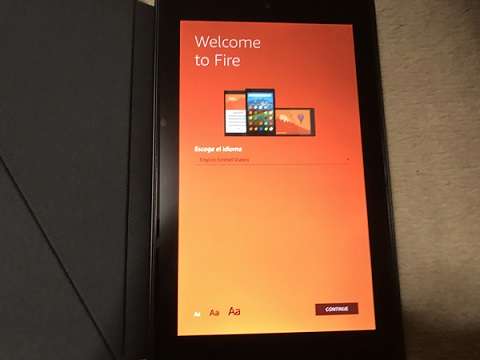Amazonのショッピングアプリに「Amazonスマイルコード」という新機能が7月3日に追加されたようです。
なんでも、雑誌などに掲載されているコードをAmazonアプリで読み取ると、その商品詳細ページが表示されるそうです。
「すごい機能だわ!」
と思ってすぐに試したいと思いましたが、「スマイルコード」で読み取れるコードが手元にありません。
けれどAmazonショッピングアプリには新機能の「Amazonスマイルコード」だけでなく、画像をスキャンして商品を検索する機能があります。
今まで試したことはなかったのですが、「Amazonスマイルコード」をチェックするついでにいじってみると物凄く便利な機能。
カメラでスキャンして商品を検索する機能は2015年に追加された機能ですが、今更ながら驚きました。
Amazonのカメラでスキャンして商品検索する機能

Amazonアプリの検索窓にある「カメラ」をタップするとスキャン機能の選択画面が表示されます。
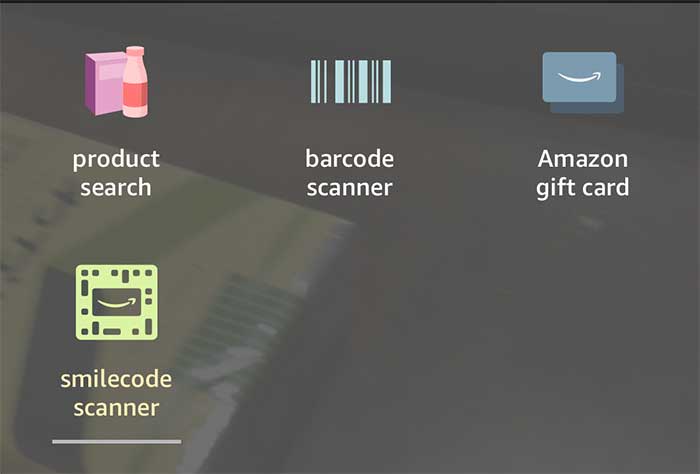
「product Search」「barcode scanner」「Amazon gift card」「smilecode scanner」の4つの機能があるようです。
残念ながらスマイルコードとAmazonギフト券が手元になく、新機能の「smilecode scanner」と「Amazon gift card」を試すことができません。
そこで「product Search」「barcode scanner」の2つのスキャン機能を試してみました。
画像をスキャンして検索する「product Search」
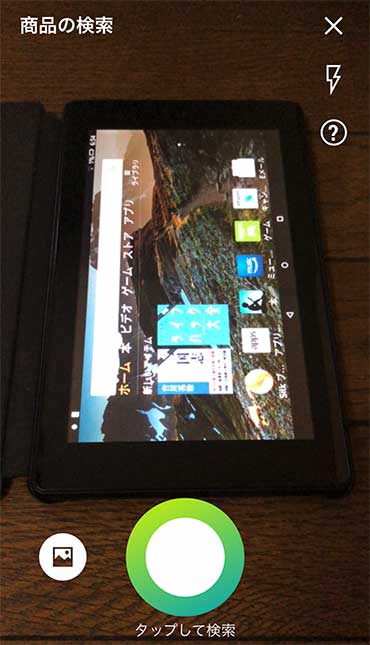
「product Search」で去年購入したAmazon fire7タブレットをスキャンしてみることにしました。
グリーンに縁どられた大きな白い丸をタップするとスキャンが始まります。
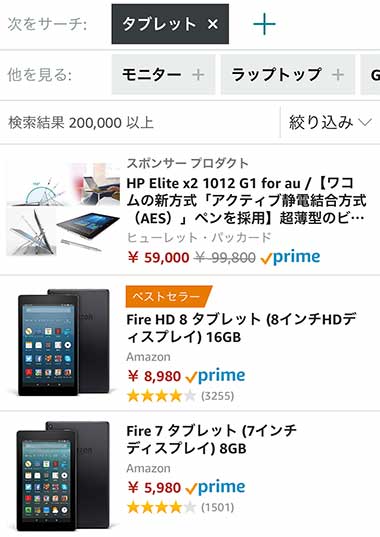
スキャンの結果タブレットときちんと認識したらしく、検索結果にAmazonのタブレットが表示されました。
さすがにfire7とまでは認識できないようですが、凄いと思います。

次に、ちょうどカフェオレを飲んでいたので、「FORTECのオフィスマグ」をスキャンしてみました。
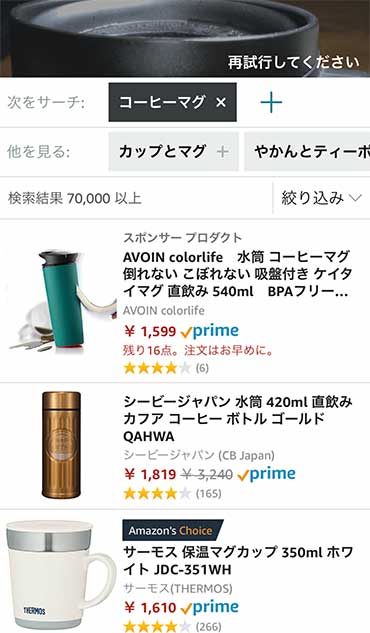
「さすがにこれは難しいだろ(笑)」と思っていましたが、「コーヒーマグ」と認識したようです。
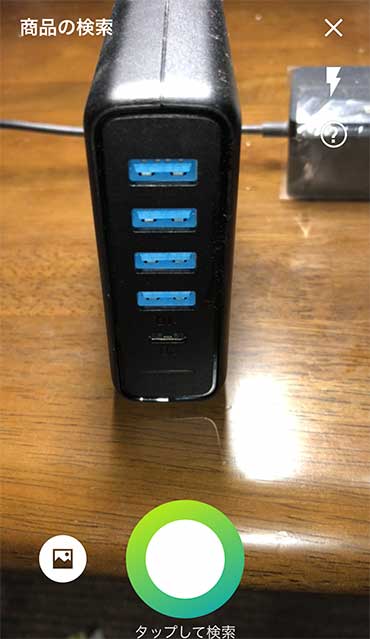
今度は先日購入した「「Anker PowerPort I PD – 1 PD & 4 PowerIQ」」というアンカーの充電機をスキャンしてみました。
PD対応なのでiPhoneを急速充電できるし、USBポートが5つありとても便利な充電機です。
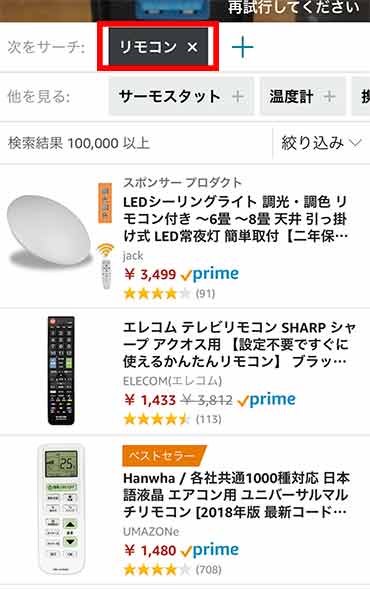
さすがに独特な形をしたUSB充電機は難しかったらしく、「リモコン」と認識したようです(笑)。
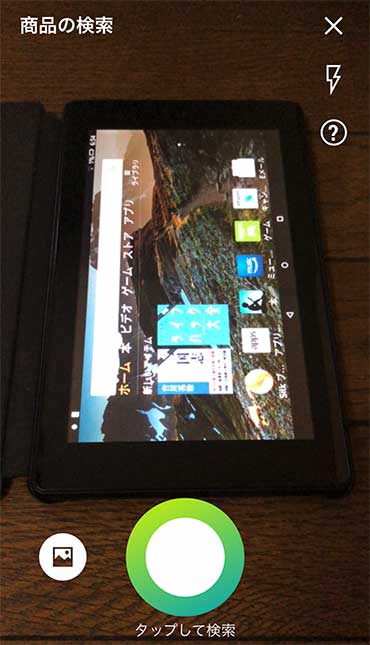
Amazonアプリの「product Search」はカメラで商品をスキャンするだけでなく、端末に保存してある画像からもスキャンできるようです。
スキャンボタンの横にある「画像のアイコン」をタップするとiPhoneの「写真アプリ」が開くので、写真アプリにある画像で商品をスキャンしてみました。
画像をスキャン
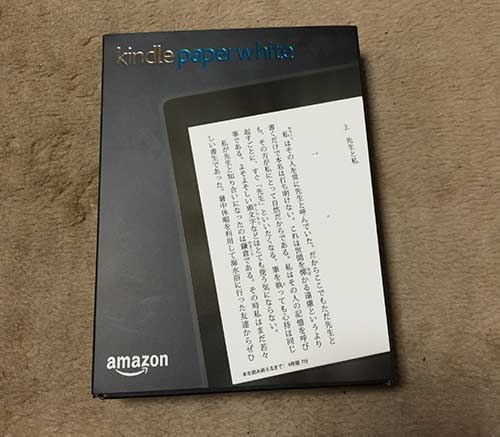
iPhoneの写真アプリにあった「Kindle Paperwhite」の画像をスキャンしてみました。

箱の画像だし難しいと思いましたが、「kindle」と認識するだけに留まらず「kindle Paperwhite」とまで認識したことにびっくりしました。
USB充電機は「リモコン」と勘違いしたようですが(笑)、「product Search」のスキャンの精度は結構高いと思います。
バーコードで商品を検索
「barcode scanner」ではバーコードをかざしてAmazonの商品を検索できます。
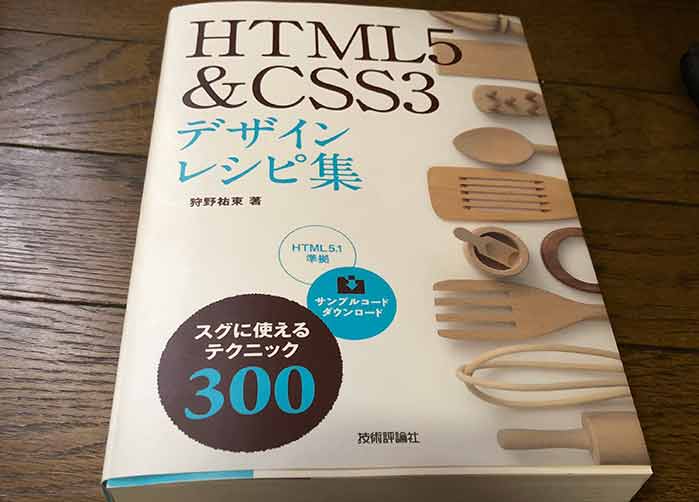
少しウェブデザインも勉強しようと思って購入した「HTML5 & CSS3 デザインレシピ集」という本がちょうど机にあったので、この本のバーコードをスキャンしてみました。
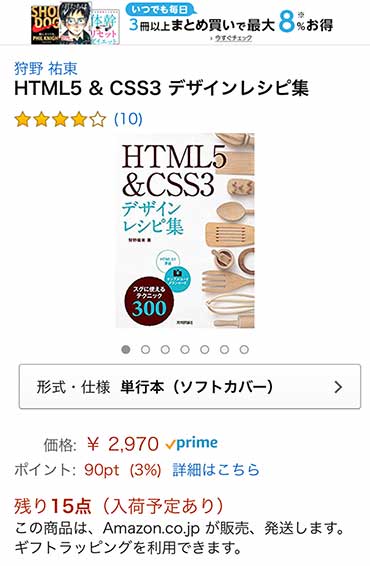
バーコードをスキャンするので、Amazonで取り扱っている商品ならば商品の詳細ページが表示されます。
まとめ
Amazonアプリの「Amazonスマイルコード」という新機能を確認するついでに、初めてスキャン機能を使ってみました。
独特の形をしたUSB充電機は「リモコン」と認識してしまいましたが、予想以上に精度が高いです。
通常は手入力や音声検索の方が手軽だと思いますが、商品名がわからない時にAmazonアプリで画像をスキャンすると便利かもしれません。
もし商品名の一部がわかる場合は「○○*」のように、部分一致検索を使う商品を見つけられるかもしれません。
部分一致検索以外にも割引率を指定して検索したり、価格帯を指定して検索できるのでAmazonの検索オプションを覚えておくと便利だと思います。
関連記事:「セール品がすぐに見つかる!Amazon割引商品検索と検索オプション」
今日のたつじんへの一歩
2015年に実装されたAmazonアプリの機能に今さらながらびっくりしています。
歳をとるにつれ、世の中の進化についていくのが大変になります(笑)。